Σε αυτό το εγχειρίδιο θα μάθεις πως να δημιουργήσεις μια απλή δοκιμαστική web εφαρμογή για να μάθεις τα βασικά βήματα για να χρησιμοποιήσεις τα εργαλεία Chrome Developer. Θα κινηθούμε από τη δημιουργία του έργου μέχρι την εκτέλεση της εφαρμογής, ώστε να είσαι σε θέση να χρησιμοποιήσεις τις ισχυρές λειτουργίες των εργαλείων ανάπτυξης. Ανεξάρτητα αν έχεις ήδη εμπειρία ή είσαι νέος στον τομέα, αυτό το βήμα-προς-βήμα εγχειρίδιο είναι ιδανικό για εσένα.
Σημαντικά Γνωστικά Αντικείμενα
- Χρειάζεσαι το Node.js και το NPM για να εγκαταστήσεις το έργο.
- Η δημιουργία ενός νέου έργου είναι απλή και γίνεται γρήγορα.
- Η χρήση των εργαλείων του Chrome Developer επιτρέπει την ακριβή αποσφαλμάτωση της εφαρμογής σου.
Βήμα-προς-Βήμα Οδηγίες
Για να δημιουργήσεις τη δοκιμαστική σου web εφαρμογή, ακολούθησε αυτά τα απλά βήματα:
Βήμα 1: Εγκατάσταση του Node.js και του NPM
Πριν δημιουργήσεις ένα έργο, βεβαιώσου ότι έχεις εγκαταστήσει το Node.js και το NPM (Node Package Manager). Πήγαινε στην ιστοσελίδα nodejs.org και κατέβασε την έκδοση εγκατάστασης που είναι κατάλληλη για το λειτουργικό σύστημά σου. Μετά την εγκατάσταση, μπορείς να ελέγξεις το NPM από το τερματικό, πληκτρολογώντας την εντολή npm -v.
Βήμα 2: Άνοιγμα του Τερματικού και Δημιουργία Καταλόγου
Άνοιξε ένα τερματικό ή μια εντολή εισόδου, για να δημιουργήσεις τη δοκιμαστική σου εφαρμογή. Θα πρέπει να επιλέξεις έναν κατάλογο στον οποίο θέλεις να δημιουργήσεις την εφαρμογή. Πλοηγήσου στον επιθυμητό κατάλογο και πληκτρολόγησε την εντολή που ακολουθεί για να δημιουργήσεις έναν υποκατάλογο για το έργο.
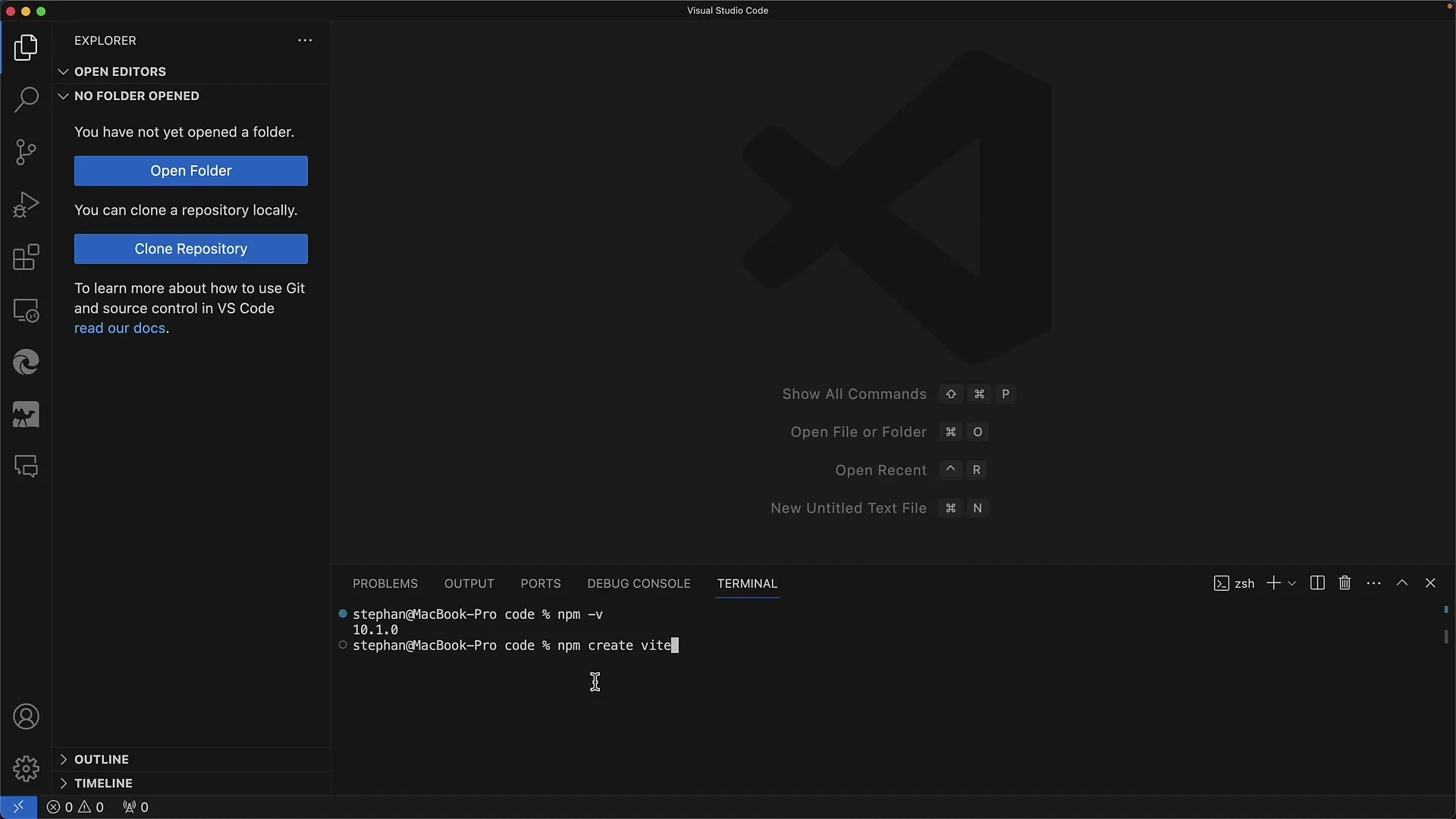
Βήμα 3: Δημιουργία του Έργου με το NPM
Για να δημιουργήσεις ένα νέο έργο, χρησιμοποίησε την εντολή npm create. Μπορείς να επιλέξεις ένα όνομα για το έργο σου. Στο παράδειγμά μας χρησιμοποιούμε το "Def Tools Test". Απλά πληκτρολόγησε την εντολή npm create def-tools-test και πάτησε Enter. Ενδέχεται να ρωτηθείς εάν θέλεις να εγκαταστήσεις ένα πακέτο, επιβεβαίωσε απλά αυτό.
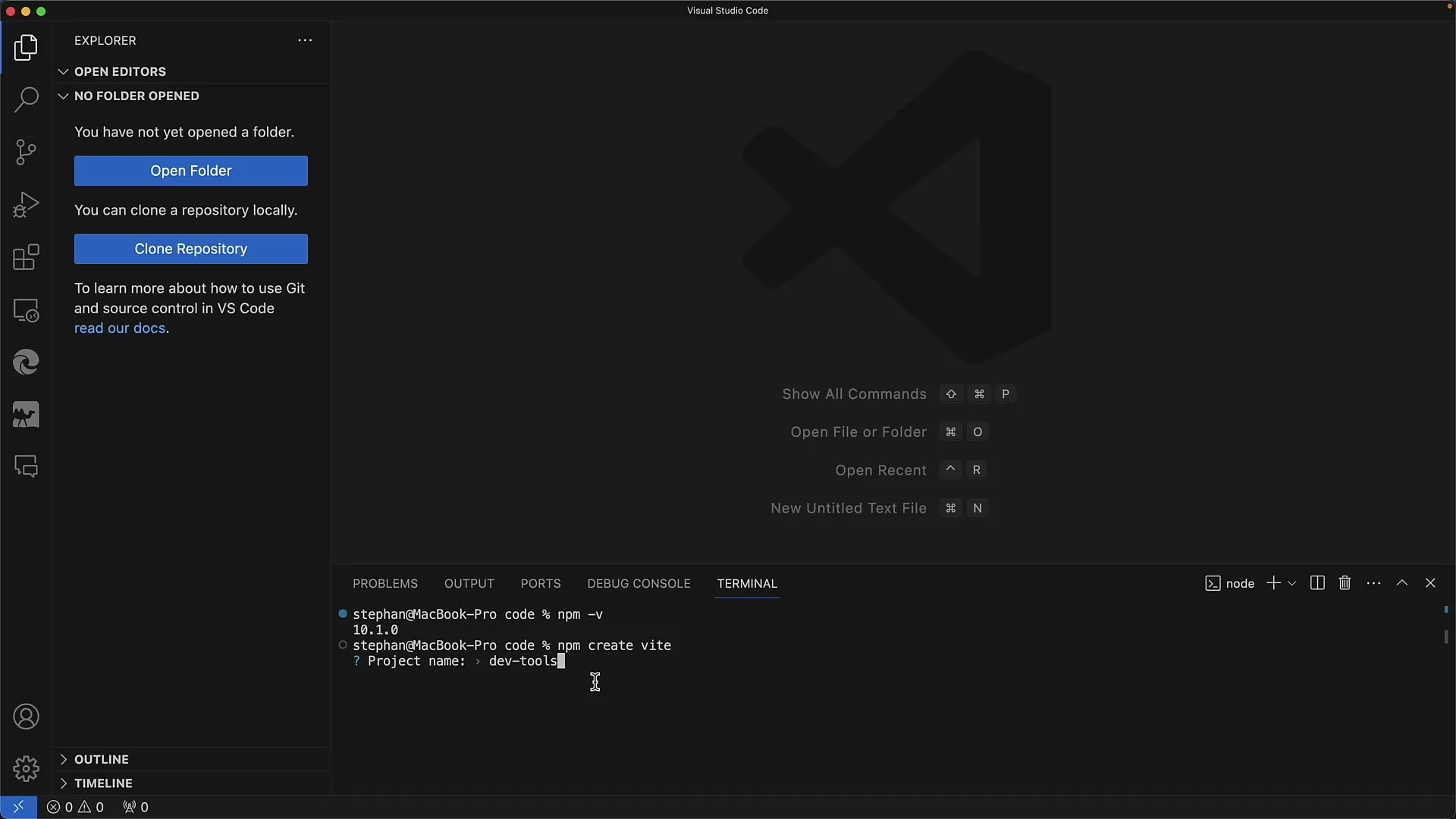
Βήμα 4: Επιλογή του Πλαισίου Εργασίας
Μετά τη δημιουργία του έργου, θα σου ζητηθεί να επιλέξεις ποιο πλαίσιο θέλεις να χρησιμοποιήσεις. Μπορείς να επιλέξεις επιλογές όπως Vue.js, React ή απλά Vanilla JavaScript. Για αυτό το εγχειρίδιο επιλέγουμε το Vanilla, για να δουλέψουμε με καθαρό JavaScript
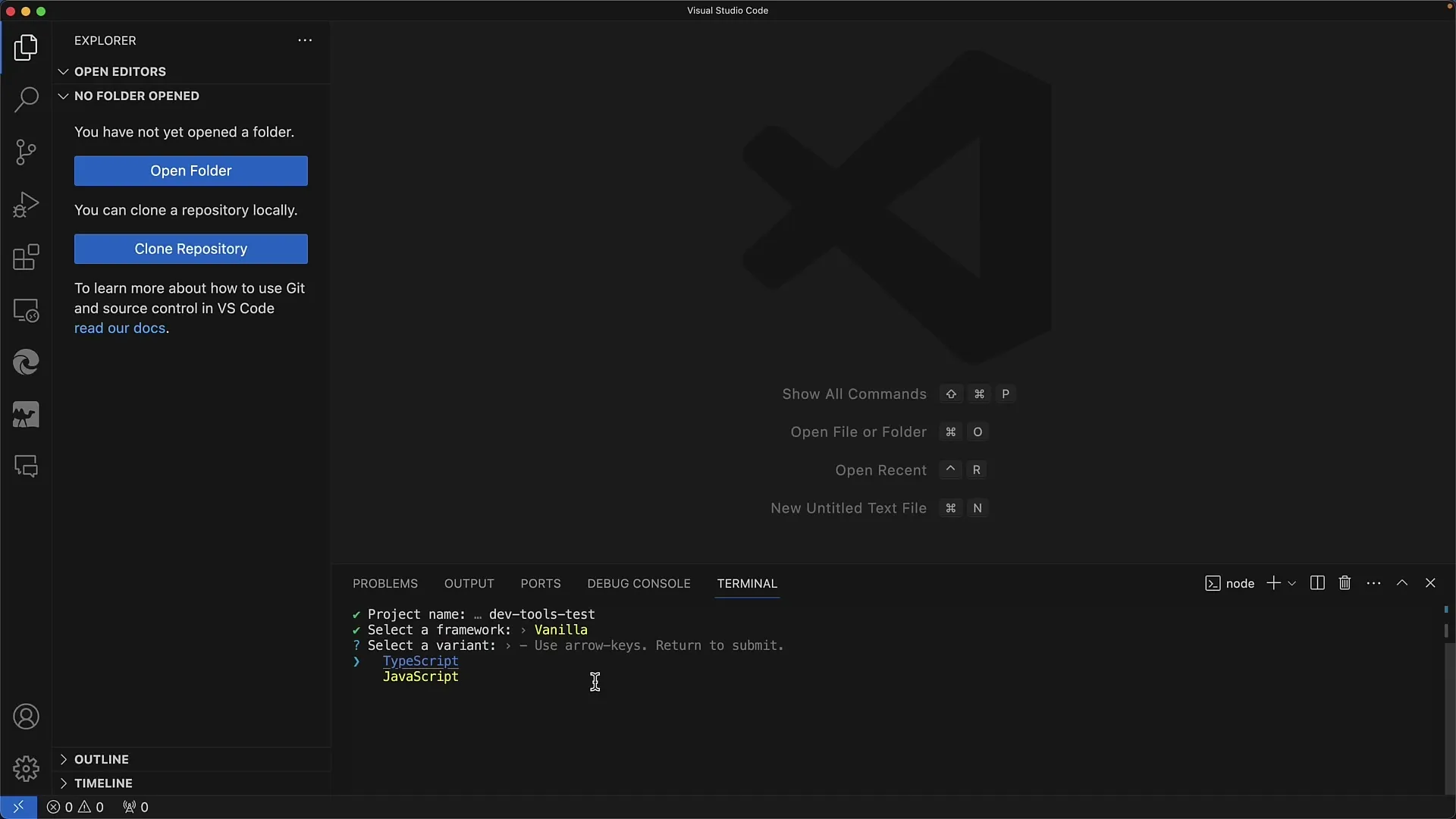
Βήμα 5: Επιλογή μεταξύ TypeScript και JavaScript
Έχεις επίσης τη δυνατότητα να επιλέξεις ανάμεσα σε TypeScript και JavaScript. Για αυτό το εγχειρίδιο χρησιμοποιούμε τη JavaScript, ώστε να κρατήσουμε τις βασικές αρχές εύκολα κατανοητές.
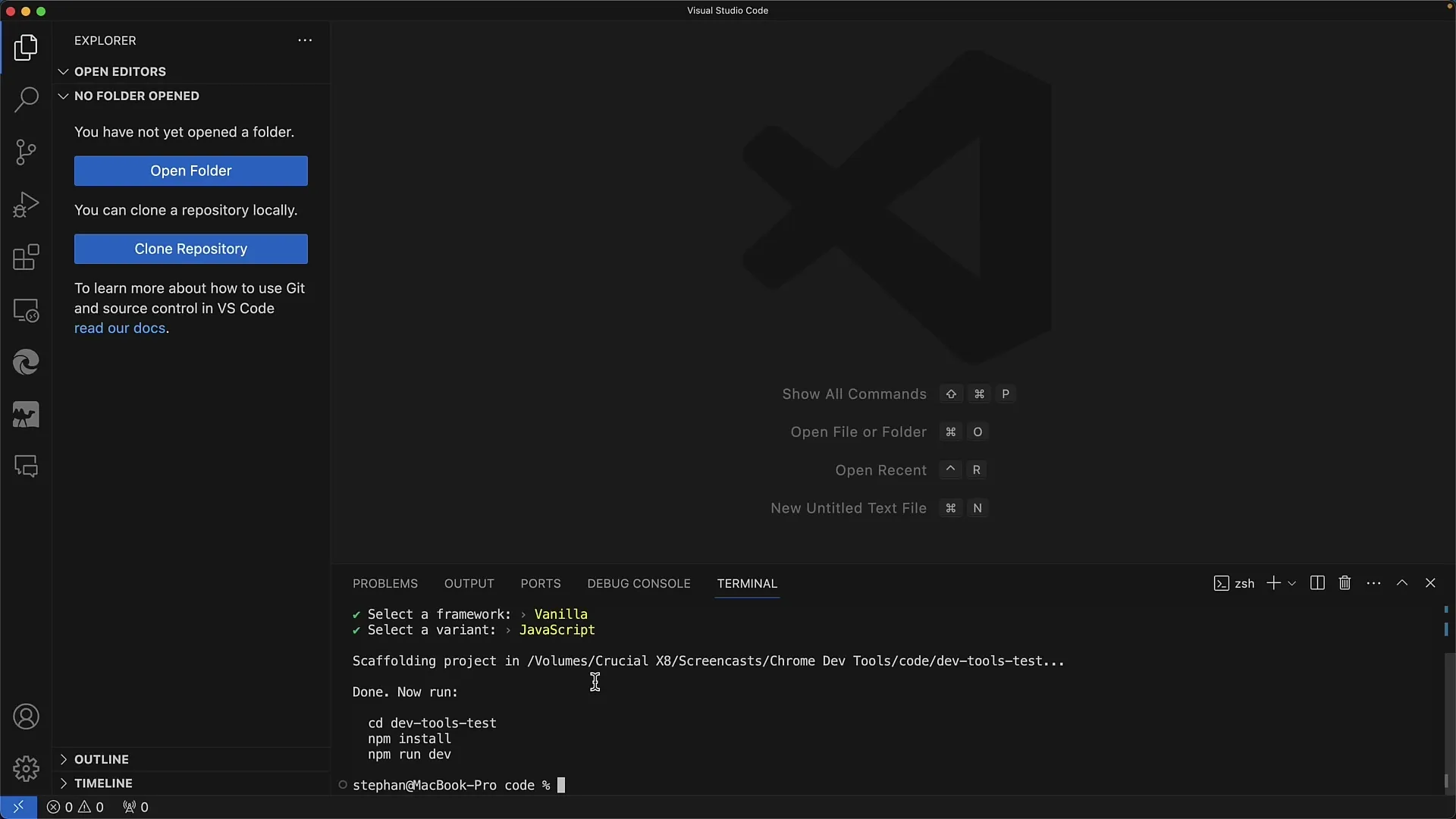
Βήμα 6: Εγκατάσταση Των Εξαρτήσεων
Τώρα είναι η ώρα να εγκαταστήσεις τις απαραίτητες εξαρτήσεις. Πληκτρολόγησε στο τερματικό την εντολή npm install για να κατεβάσεις τις απαιτούμενες μονάδες και να τις εγκαταστήσεις στο έργο σου.
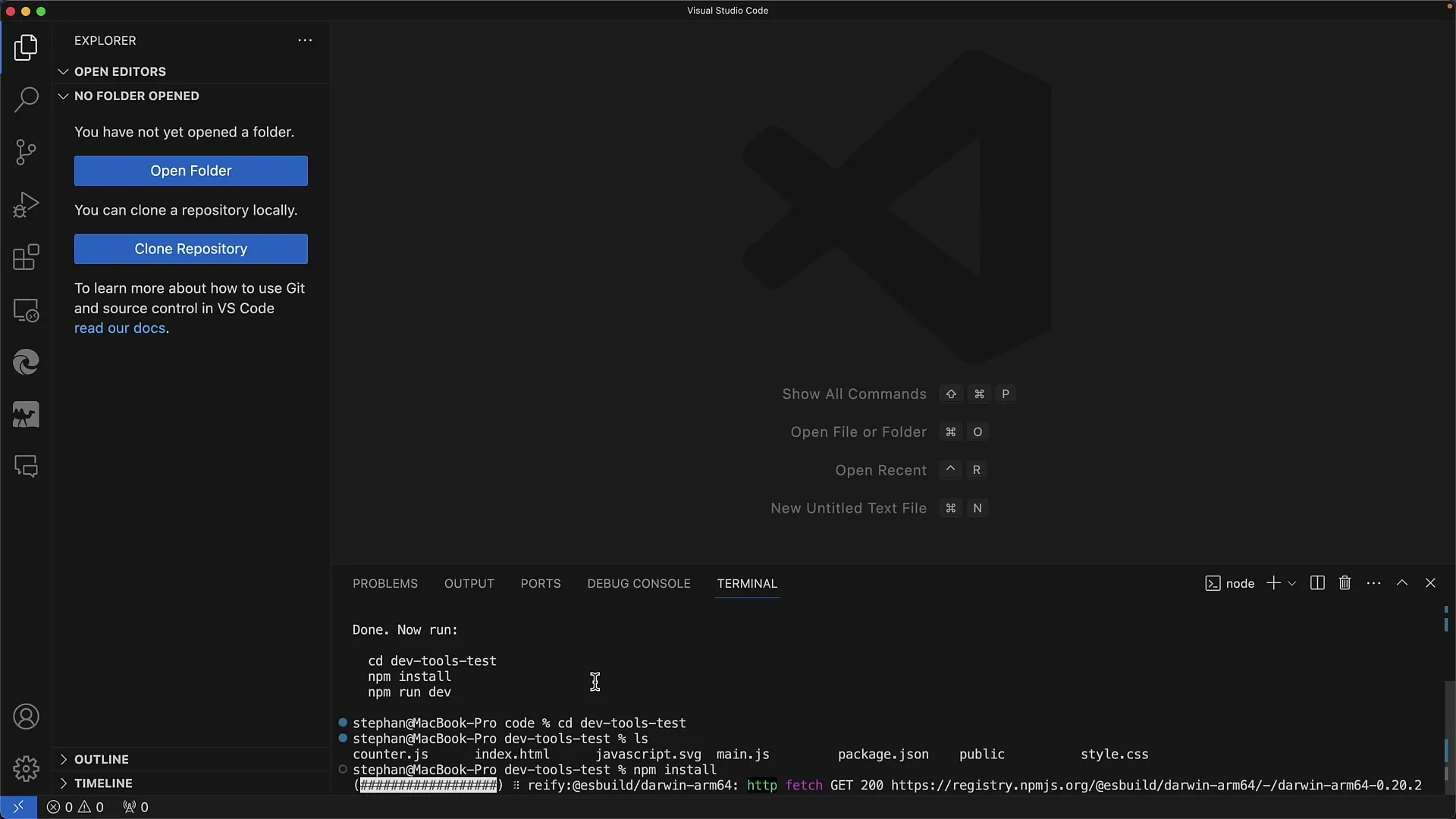
Βήμα 7: Έλεγχος του Φακέλου του Έργου
Μετά την εγκατάσταση, μπορείς να ελέγξεις τον νεοδημιουργημένο φάκελο του έργου. Χρησιμοποίησε την εντολή ls για να δεις τα αρχεία που εγκαταστάθηκαν.
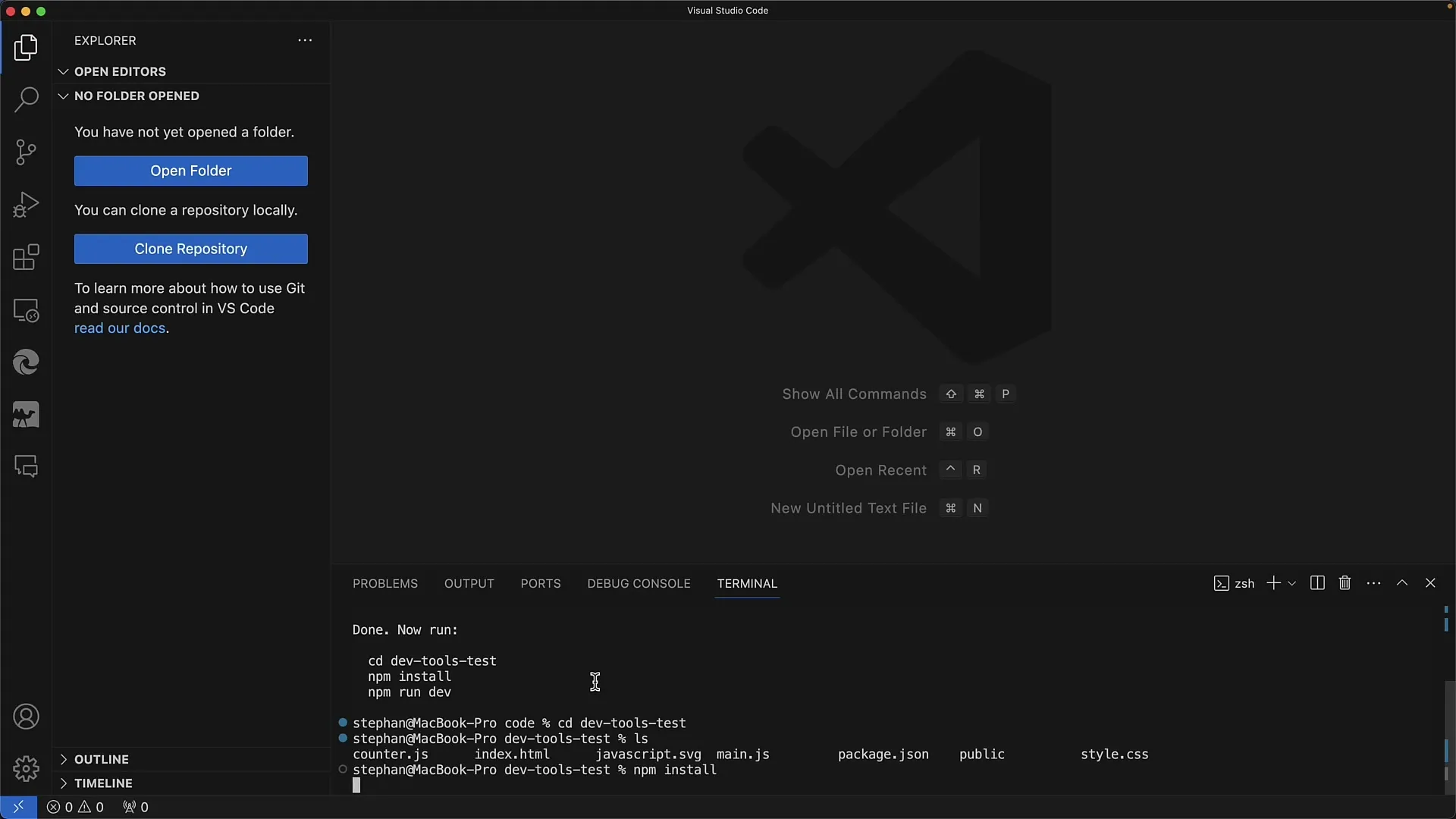
Βήμα 8: Εκκίνηση του Εξυπηρετητή Ανάπτυξης
Για να εκτελέσεις τη web εφαρμογή, πρέπει να εκκινήσεις τον εξυπηρετητή ανάπτυξης. Πληκτρολόγησε την εντολή npm run dev. Έτσι θα ξεκινήσει ένας τοπικός εξυπηρετητής που θα παρέχει την εφαρμογή σου.
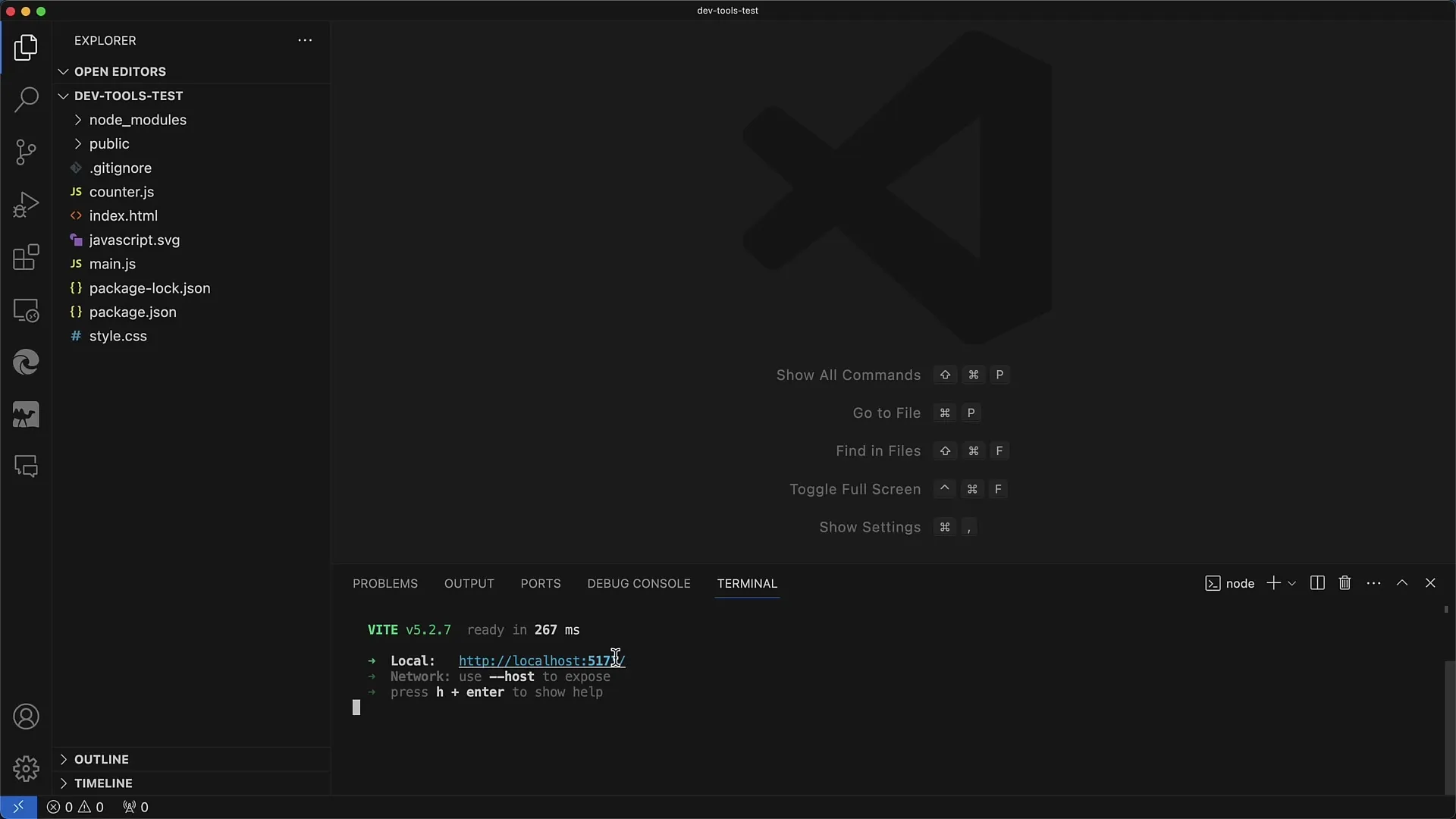
Βήμα 9: Άνοιγμα της Εφαρμογής στον Περιηγητή
Αφού ο εξυπηρετητής λειτουργεί, θα βρεις ένα URL στη γραμμή εντολών (συνήθως http://localhost:3000). Αν έχεις ήδη το Chrome ως προεπιλεγμένο πρόγραμμα περιήγησης, μπορείς απλά να κάνεις κλικ στο σύνδεσμο. Διαφορετικά, μπορείς να αντιγράψεις τη διεύθυνση και να την επικολλήσεις στη γραμμή διευθύνσεων του Chrome.
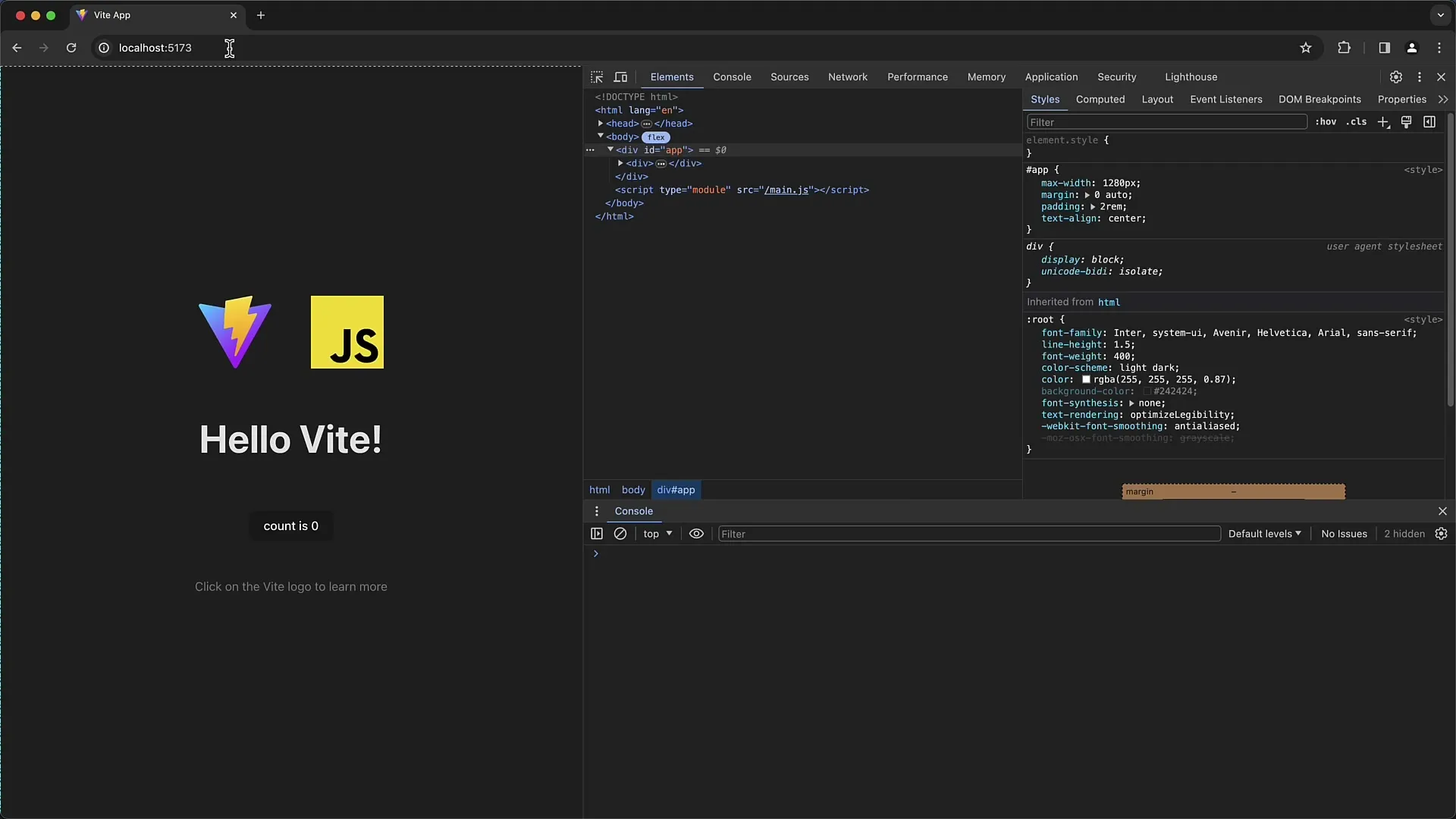
Βήμα 10: Εξερεύνηση της δοκιμαστικής ιστοσελίδας
Μόλις ανοίξει η εφαρμογή, θα δεις τη διεπαφή χρήστη, η οποία συνήθως αποτελείται από ένα απλό "Hello V" και ένα κουμπί μετρητή. Όταν κάνεις κλικ στο κουμπί, αυξάνεται ο μετρητής. Αυτό σου δίνει μια απλή, αλλά λειτουργική δοκιμαστική εφαρμογή για να εξερευνήσεις τα DevTools.
Βήμα 11: Χρήση των Chrome Developer Tools
Τώρα είναι η ώρα να ανοίξεις τα Chrome Developer Tools. Μπορείς να ανοίξεις τα DevTools είτε μέσω του μενού είτε με δεξί κλικ και "Εξέταση στοιχείου". Καθώς πλοηγείσαι στη δοκιμαστική ιστοσελίδα σου, μπορείς να επιθεωρήσεις διάφορα στοιχεία, να κάνεις αποσφαλμάτωση κώδικα και να αναλύσεις την απόδοση της εφαρμογής σου.
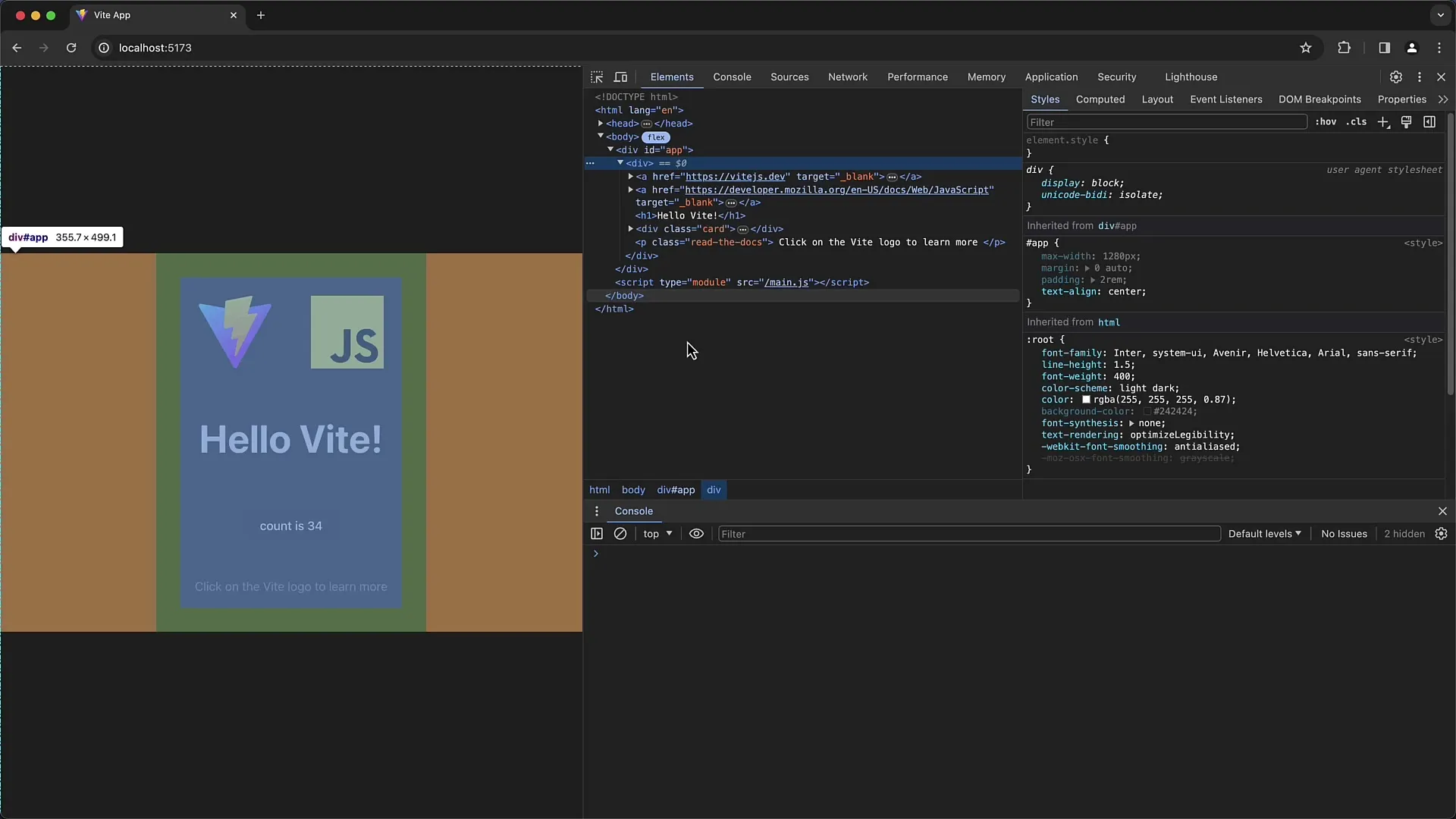
Σύνοψη
Σε αυτό το εγχειρίδιο μάθατε πώς να δημιουργήσετε μια απλή δοκιμαστική ιστοσελίδα για να εκμεταλλευτείτε τα πλεονεκτήματα των Chrome Developer Tools. Από την εγκατάσταση του Node.js και του NPM μέχρι τη δημιουργία του έργου και τη χρήση των εργαλείων ανάπτυξης, τώρα έχετε τις γνώσεις για να αναπτύξετε και να αποσφαλματώσετε τις δικές σας εφαρμογές.
Συχνές Ερωτήσεις
Τι είναι το Node.js και γιατί το χρειάζομαι;Το Node.js είναι ένα περιβάλλον εκτέλεσης JavaScript που σου επιτρέπει να εκτελέσεις κώδικα JavaScript στον διακομιστή σου. Το χρειάζεσαι για να εγκαταστήσεις και να εκτελέσεις το NPM και την ιστοσελίδα σου.
Πως μπορώ να ξεκινήσω τον διακομιστή ανάπτυξης;Πληκτρολόγησε την εντολή npm run dev στο τερματικό για να ξεκινήσεις τον διακομιστή ανάπτυξης.
Ποια είναι η διαφορά μεταξύ JavaScript και TypeScript;Το JavaScript είναι μια δυναμική γλώσσα προγραμματισμού, ενώ το TypeScript είναι μια στατικά τυποποιημένη υποσύνολος του JavaScript που παρέχει έλεγχο τύπων και άλλες λειτουργίες.
Πώς μπορώ να ανοίξω τα Chrome Developer Tools;Μπορείς να ανοίξεις τα Chrome DevTools, κάνοντας δεξί κλικ σε μια ιστοσελίδα και επιλέγοντας "Εξέταση" ή χρησιμοποιώντας τον συνδυασμό πλήκτρων Ctrl + Shift + I (Windows) ή Cmd + Option + I (Mac).


